Shopify感应式、芯片式和刷卡式读卡器使用说明

感应式、芯片式和刷卡式读卡器
备注:在英国或爱尔兰使用 Shopify Payments 的商店可以将感应式、芯片式和刷卡式读卡器与 Shopify POS 配合使用。如果您想将读卡器与 Shopify POS 配合使用,而您不在英国或爱尔兰境内,则需要使用支持的外部读卡器接收付款。
仅在 Shopify 中提供
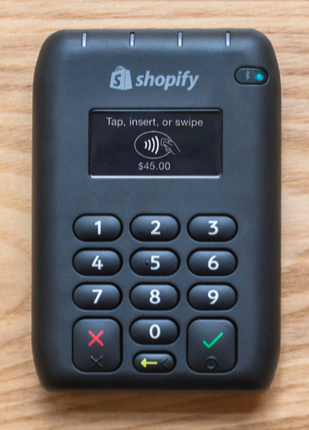
您可以使用 Shopify 的感应式、芯片式和刷卡式读卡器通过 Shopify POS 应用接受信用卡付款和非接触式付款(包括 Android Pay 和 Apple Pay)。
感应式、芯片式和刷卡式读卡器符合 EMV 付款标准,这有助于防止信用卡伪造和欺诈。如果您使用的是不符合标准的读卡器,则您的企业将面临更大的风险。了解详细信息 ›
您可以从英国和爱尔兰的 Shopify 硬件商店购买 Shopify 的感应式、芯片式和刷卡式读卡器、台面支架以及其他零售设备。
备注:以前,美国境内的商店可以使用感应式、芯片式和刷卡式读卡器,用于处理 Visa、Mastercard、American Express、Discover、Apple Pay 和 Google Pay 交易。Shopify 硬件商店不再在美国销售感应式、芯片式和刷卡式读卡器。如果您在美国境内,则可以改为购买感应式和芯片式读卡器。
此读卡器的适用对象是谁?
感应式、芯片式和刷卡式读卡器采用无线设计和可选台面支架,是一款多功能读卡器,适合于移动商店和实体商店。您可以先为感应式、芯片式和刷卡式读卡器充电,然后将其带至展销会、市场和快闪店使用。如果您有一家实体商店,则可以将读卡器与可选台面支架结合使用,构建美观简洁的结账柜台,并始终为读卡器充电。
EMV 和责任转移
由于 EMV 标准转移了购买责任,因此零售商(而非银行和信用卡支付服务提供商)将对因信用卡伪造和欺诈而导致的相关费用负责。这意味着,在任何情况下,如果您以较低级别安全性的方式处理了具有较高级别安全性的信用卡(例如,如果您在一张也具有安全芯片的卡上使用磁条处理付款),您都要为欺诈性购买承担责任。了解详细信息 ›
读卡器要求和受支持的支付方式
要使用感应式、芯片式和刷卡式读卡器,您需要满足以下要求:
您需要使用 Shopify Basic 套餐或更高级的套餐。
您的商店需要位于英国或爱尔兰。
您需要激活 Shopify Payments 作为您的支付服务提供商。
您需要运行 Shopify POS 5.15 或更高版本。
您需要使用兼容的 iOS 设备。
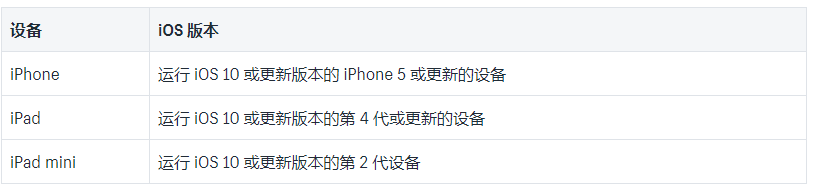
备注: 感应式、芯片式和刷卡式读卡器目前与适用于 Android 的 Shopify POS 不兼容。
感应式、芯片式和刷卡式读卡器仅在英国和爱尔兰提供,并且只能与以下兼容的支付方式结合使用:

备注: 英国和爱尔兰的感应式、芯片式和刷卡式读卡器不支持使用 Discover 卡进行感应式、芯片式或刷卡式付款,但您可以手动输入客户的卡信息。
哪里可以购买感应式、芯片式和刷卡式读卡器
感应式、芯片式和刷卡式读卡器仅在英国和爱尔兰的 Shopify 硬件商店中有售。
读卡器构造
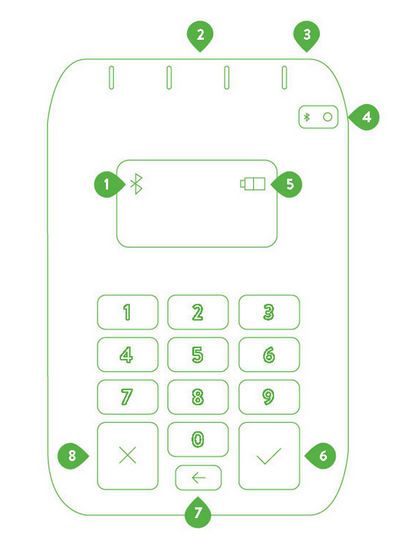
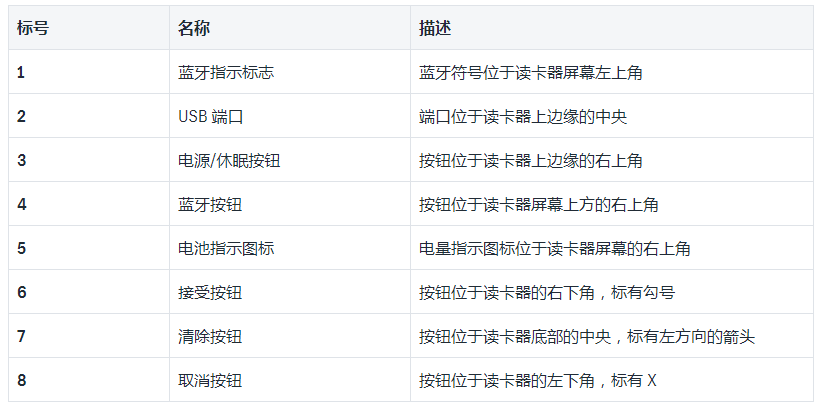
费用
在首次使用读卡器之前,您应为其充满电。读卡器需要大约 4 个小时才能充满电。充满电后,读卡器的电池续航时间在使用时为 2-4 小时,在睡眠模式下为 24 小时左右。附带的 USB 线缆通过计算机或标准 USB 电源适配器连接读卡器并为其充电。
您可以将读卡器保持为插入状态,或者在需要时断开连接。如果您使用充电支架,则可以将读卡器安装在收银机旁边,并整天都插上读卡器。
读卡器的屏幕显示当前电池状态:
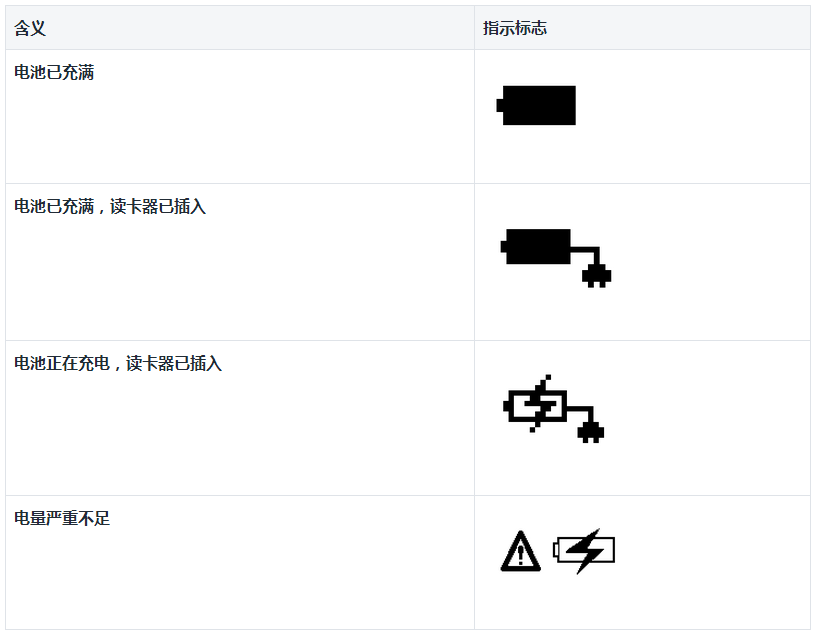
开机、关机和睡眠模式
要打开读卡器,请按住设备顶部的电源按钮,直到屏幕上出现 Shopify logo。当读卡器准备就绪时,蓝色 LED 开始闪烁(这可能需要几秒钟时间)。如果您已将其与仍在范围内的设备配对,则读卡器将重新连接到该设备。
要关闭读卡器,请按住电源按钮三秒钟。
要将读卡器设为睡眠模式,请按住电源按钮一秒钟。您可以通过按读卡器上的任何按钮将其唤醒。如果读卡器未插入,则在处于非活跃状态一分钟后,它将进入睡眠模式。
与 iPad 或 iPhone 配对
首次将读卡器与 Shopify POS 应用连接时,您必须使用蓝牙将其与 iPad 或 iPhone 配对。在此之后,如果两个设备位于范围内,它们将自动连接。
您随时都可以通过按读卡器上的取消按钮来停止配对过程。
如果您接受信用卡,并且结账时未连接读卡器,系统会提示您按照 Shopify POS 屏幕上的说明进行连接。
步骤:
1.按住读卡器上的“蓝牙”按钮(或绿色 按钮)5 秒钟。当蓝色的 LED 灯和屏幕上的“蓝牙”图标开始快速闪烁时,说明读卡器已准备好与 iPad 或 iPhone 配对。
2.在 iPad 或 iPhone 上,打开设置菜单,然后导航至蓝牙部分。
3.在其他设备下,点击读卡器的名称(例如,Shopify 123)。读卡器可能需要几秒钟时间才能显示在可用设备列表中。读卡器名称中的数字与读卡器背面的序列号的最后三位数字一致。
4.出现蓝牙配对请求对话框时,点击配对以进行确认。
5.当读卡器屏幕上出现确认代码时,按绿色的 按钮接受与 iPad 或 iPhone 的蓝牙连接。当蓝色 LED 停止闪烁时,读卡器已成功配对。
更新感应式、芯片式和刷卡式读卡器软件
如果您的感应式、芯片式和刷卡式读卡器需要软件更新,可以通过执行以下步骤进行更新。更新可能最多需要 15 分钟,在此期间您无法使用 Shopify POS。
备注:在更新期间,请勿关闭应用或将读卡器断开连接。更新可能最多需要 15 分钟。
步骤:
1.将读卡器和 iPhone 或 iPad 连接到充电线。
2.将读卡器与 iPhone 或 iPad 配对。
3.在 Shopify POS 中,点击商店。
4.点击硬件。
5.在已连接硬件下,点击感应式、芯片式和刷卡式读卡器。
6.在可用更新下,点击详细信息。
7.点击更新。
在读卡器与其他设备配对后,再次将其与此设备配对
读卡器一次只能与一台 iPad 或 iPhone 配对。如果您已将读卡器与第二台设备配对,现在又想再将其与第一台设备配对,则需要先从第二台设备上的蓝牙我的设备列表中删除该读卡器条目。
1.在第二台设备上,打开设置,然后点击蓝牙。
2.在我的设备列表中找到现有的读卡器(例如,Shopify 123)。
3.点击读卡器的设备名称旁边的 i 图标。
4.点击忘记此设备,然后确认。
5.按照第一台设备上的蓝牙配对过程进行操作。
提示: 如果您在读卡器配对时遇到问题,请参阅感应式、芯片式和刷卡式读卡器故障排除指南。
创建交易
读卡器可以接受三种不同的付款类型:感应式、芯片式和刷卡式。
感应式
1.在 Shopify POS 的付款屏幕上,点击信用卡/借记卡。
2.按读卡器上的接受按钮。
3.将非接触式付款卡或设备面向读卡器并保持在固定位置进行感应,直至出现四个绿色通知灯。当 Shopify POS 显示已收到付款消息时,表示交易完成。
提示: 根据您的业务所在的国家/地区以及客户的支付服务提供商,非接触式付款仅限在特定金额下进行购买时使用。若要以更高的金额进行购买,您的客户可能需要使用其他支付方式。
芯片
1.在 Shopify POS 的付款屏幕上,点击信用卡/借记卡。
2.将芯片卡插入读卡器底部的插槽中,芯片一面朝向您。
3.当读卡器显示已批准付款时,让客户使用所需的身份验证方法完成购买。
刷卡
1.在 Shopify POS 的付款屏幕上,点击信用卡/借记卡。
2.将卡的磁条朝向您的对面,在读卡器顶部的插槽中刷卡。如果该卡也有芯片,则 Shopify POS 会要求您插入芯片以处理付款。
3.当读卡器显示已批准付款时,让客户使用所需的身份验证方法完成购买。
验证方法
客户付款后,他们可能需要通过在 iPad 或 iPhone 上的 POS 应用中输入 PIN 或签名来完成身份验证。每笔交易的身份验证方法各有不同,具体取决于客户采用的付款方式。
按照读卡器和 Shopify POS 应用的提示,了解您和您的客户完成每笔交易需要采取的步骤。
问题排查
如果您在使用感应式、芯片式和刷卡式读卡器时遇到问题,请参阅这些常见问题解答:
Shopify 加密读卡器结合使用的是哪种支付服务提供商?
为什么我的读卡器无法工作?
为什么我的读卡器没有正确配对?
如果我的读卡器无法连接到 POS 设备,我应怎么做?
我想将读卡器支架移到台面上的另一位置,但是我用来安装支架的胶带因为太粘而无法移除。
为什么我的芯片卡交易失败?
读卡器上显示的错误代码代表什么意思?
为什么读卡器在睡眠模式后无响应?
如果我的读卡器无法充电,我应怎么做?
如果在阅读完这些故障排除解答后仍然无法使用读卡器,请联系 Shopify 客服。
Shopify 加密读卡器结合使用的是哪种支付服务提供商?
若要使用感应式、芯片式和刷卡式读卡器,您必须在 Shopify 后台启用 Shopify Payments。
为什么我的读卡器无法工作?
您店内的 Internet 是否正常?如果您遇到 Internet 连接或网络问题,则您在使用读卡器时可能会遇到问题。
如果网络正常工作,请尝试关闭读卡器,然后重新打开。
为什么我的读卡器没有正确配对?
读卡器一次只能与一台 iOS 设备配对。如果您要将读卡器与新设备配对,请确保它不会继续尝试与其他蓝牙设备配对。在将读卡器与新设备配对之前,您可能需要更新设备设置以“忘记”读卡器。
如果配对过程需要很长时间才能完成,请按读卡器上的 X 按钮,然后再次尝试配对过程。
如果我的读卡器无法连接到 POS 设备,我应怎么做?
1.请确保您满足使用感应式、芯片式和刷卡式读卡器的要求:
- 您的商店地址需要位于美国、英国或爱尔兰。 - 您商店的货币需要是美元、英镑或欧元,具体取决于商店地址。 - 您需要使用 Shopify Payments 作为支付服务提供商。
1.确认您的 iPad 的 iOS 版本和 Shopify POS 应用都是最新的。
2.确认感应式、芯片式和刷卡式读卡器在 iPad 的蓝牙设置中显示为已连接。如果未显示为“已连接”,则将读卡器与您的 iPad 进行配对和连接。
3.确认读卡器在 Shopify POS 的硬件设置中显示为“已连接”。如果读卡器已与 iPad 配对但是并未显示在该应用中,那么可能您没有正确设置自己的 Shopify Payments 帐户。
我想将读卡器支架移到台面上的另一位置,但是我用来安装支架的胶带因为太粘而无法移除。
要移除用于将读卡器支架安装到台面上的双面胶带,请首先移除读卡器和支架,然后用吹风机加热胶带。将胶带加热后,即可轻松将其移除。
为什么我的芯片卡交易失败?
如果读卡器无法接受芯片卡,请继续尝试 — 在第三次尝试失败后,读卡器将允许您改用卡的磁条接受付款。
读卡器上显示的错误代码代表什么意思?
如果读卡器在交易时出现问题,则会显示错误消息。
大多数与银行卡有关的错误只能由客户的发卡行修复。如果读卡器显示与银行卡有关的错误,请让客户联系他们的发卡行以寻求解决方案。此类错误包括:
Card blocked
Payment declined
Payment error
Chip error
如果您收到 Network error 消息,请对店内网络连接进行故障排除。
为什么读卡器在睡眠模式后无响应?
在读卡器处于睡眠模式时,读卡器和 Shopify POS 有时可能会不同步。如果出现这种情况且读卡器未响应,请重启 Shopify POS 以将其与读卡器同步。
为何 Apple Pay 没有正常工作?
如果启用了 Apple Pay 的设备与读卡器距离太近,则可能干扰客户的 iOS 设备。请在 iOS 设备上禁用 Apple Pay,或者让该设备与感应式、芯片式和刷卡式读卡器至少保持 6 英寸的距离。
如果我的读卡器无法充电,我应怎么做?
如果您的读卡器电量耗尽,或者您在充电时遇到问题,请尝试以下步骤为您的设备充电:
1.使用 USB 充电线将读卡器插入电源插座或计算机。如果您使用计算机为读卡器充电,则只有在计算机连接到电源插座时,读卡器才能充电。
2.如果充电指示灯未亮起,请尝试使用其他充电电缆。
3.如果充电指示灯仍然未亮起,请尝试其他您确定完好的电源插座。
4.当充电指示灯亮起时,为读卡器充电 4 小时。
5.如果在尝试使用多根充电电缆和多个电源插座后仍无法打开充电指示灯,请联系 Shopify 客服。在联系 Shopify 客服之前,请确保您具有 Shopify 硬件商店订单号和读卡器背面的序列号。
(来源:shopify)
以上内容属作者个人观点,不代表雨果网立场!如有侵权,请联系我们。
 邮件群发-邮件群发软件|邮件批量发送工具|群发邮件平台|批量邮箱发送系统公司
邮件群发-邮件群发软件|邮件批量发送工具|群发邮件平台|批量邮箱发送系统公司








